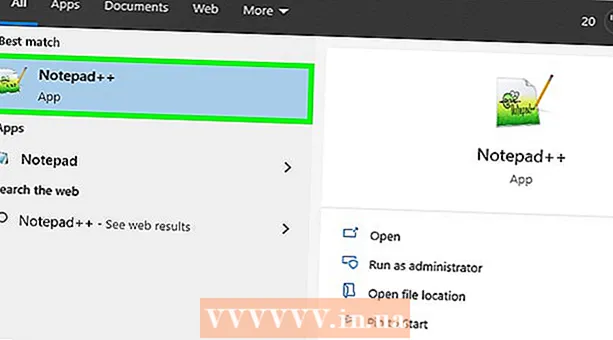Autorius:
Randy Alexander
Kūrybos Data:
4 Balandis 2021
Atnaujinimo Data:
1 Liepos Mėn 2024

Turinys
„WhatsApp“ leidžia pranešimuose įrašyti perbrauktą tekstą. Tai puikus būdas pabrėžti keičiant ar redaguojant kieno nors pranešimus. Tiesiog prie brūkšnių pridėkite ~.
Žingsniai
1 metodas iš 2: „iOS“
Atidarykite „WhatsApp“.

Paspauskite Pokalbiai (Pokalbis). Šis elementas yra horizontalus ekrano apačioje.
Palieskite pokalbį, kurio brūkšnį norite.

Spustelėkite teksto lauką. Šis elementas yra ekrano apačioje. Palietus šį elementą, bus rodoma klaviatūra.
Įveskite pranešimą į tą vietą, kurioje norite pradėti rašyti brūkšnį.

Pridėti tildę ~. Tai yra pirmasis brūkšninės kortelės žingsnis.- „IOS“ įrenginiuose ženklas ~ randamas paspaudus mygtuką 123 arba.? 123 mygtuką, tada paspaudus #+=. Spustelėkite ~. Tai yra ketvirtas mazgas iš kairės antroje mazgų eilėje.
Įveskite norimo brūkšnio teksto tekstą. Negalima įvesti tarpo tarp ženklo ~ ir pirmosios laiško, kurį norite brūkšniuoti.
Laiško, kurį norite brūkšniuoti, pabaigoje pridėkite ~. Šiuo žingsniu baigiama brūkšnio kortelė.
- Neįveskite tarpo tarp brūkšnio pranešimo pabaigos ir ženklo ~. Dabar pranešimo eilutė tarp ženklo ~ rodoma eilute per teksto laukelį.
Toliau įveskite likusią pranešimo dalį.
Spustelėkite pateikimo rodyklę. Pranešimai bus rodomi pokalbių istorijoje. Pranešimas bus rodomas su eilute per tekstą be ~ sakinio pabaigoje. skelbimas
2 metodas iš 2: „Android“
Atidarykite „WhatsApp“.
Paspauskite Pokalbiai (Pokalbis). Šis elementas yra horizontalus ekrano viršuje.
Palieskite pokalbį, kurio brūkšnį norite.
Spustelėkite teksto lauką. Šis elementas yra ekrano apačioje. Palietus šį elementą, bus rodoma klaviatūra.
Įveskite pranešimą į tą vietą, kurioje norite pradėti rašyti brūkšnį.
Pridėti tildę ~. Tai yra pirmasis brūkšninės kortelės žingsnis.
- „Android“ įrenginiuose ~ ženklas randamas paspaudus Sym apatiniame kairiajame ekrano kampe, tada pasirinkus 1/2. Spustelėkite ~. Tai yra antras mazgas iš kairės antroje mazgų eilėje.
Įveskite norimo brūkšnio teksto tekstą. Negalima įvesti tarpo tarp ženklo ~ ir pirmosios laiško, kurį norite brūkšniuoti.
Laiško, kurį norite brūkšniuoti, pabaigoje pridėkite ~. Šiuo žingsniu baigiama brūkšnio kortelė.
- Neįveskite tarpo tarp brūkšnio pranešimo pabaigos ir ženklo ~. Dabar pranešimo eilutė tarp ženklo ~ rodoma eilute per teksto laukelį.
Toliau įveskite likusią pranešimo dalį.
Spustelėkite pateikimo rodyklę. Pranešimai bus rodomi pokalbių istorijoje. Pranešimas bus rodomas su eilute per tekstą be ~ sakinio pabaigoje. skelbimas